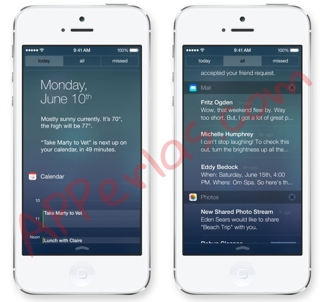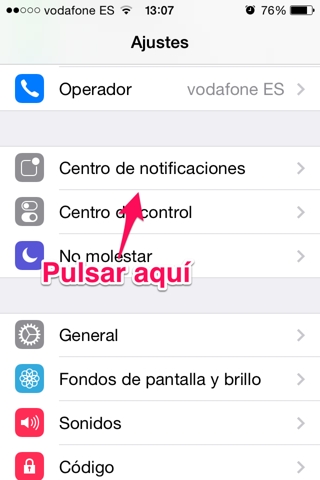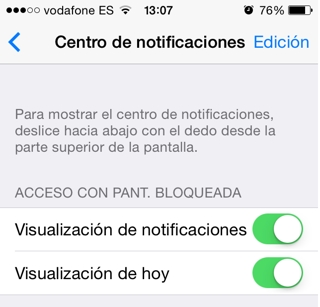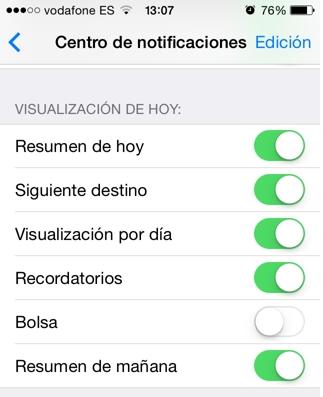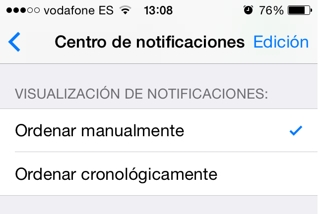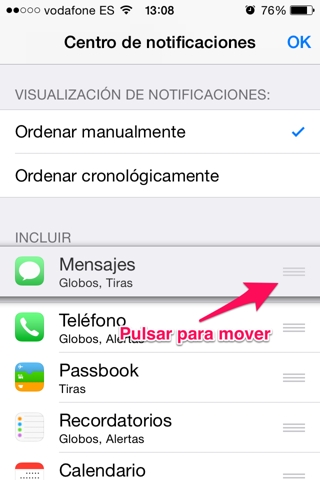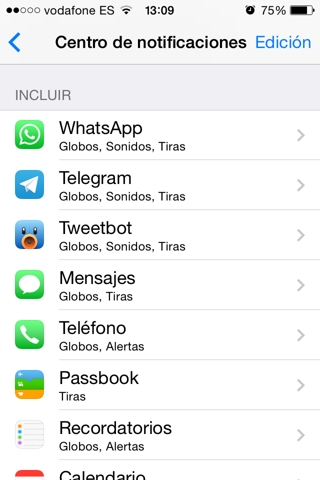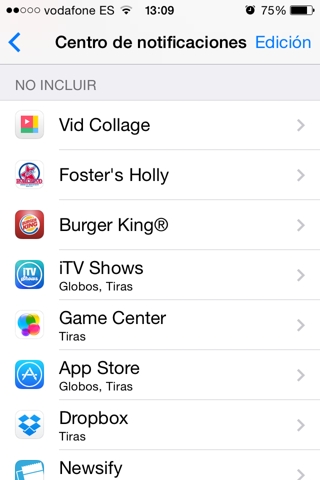Hoy os vamos a enseñar a configurar el centro de notificaciones en iOS.
El centro de notificaciones, lo que pudo ser y no fue. Este sería un buen eslogan para definir el centro de notificaciones de iOS 7, ya que desde nuestro punto de vista, hemos dado un paso atrás con respecto al de iOS 6, como a explicamos en este artículo.
Pero como ya no se puede hacer nada, hasta la salida de iOS 8, nosotros os vamos a enseñar a sacarle el máximo partido, explicando paso a paso todas las funciones y apartados que tiene.
Lo cierto es que realizando una buena configuración, podremos tener un centro de notificaciones más productivo y más centrado en nuestras necesidades.
CÓMO CONFIGURAR EL CENTRO DE NOTIFICACIONES EN IOS
Para comenzar con esta configuración, debemos irnos a los ajustes de nuestro dispositivo, como la mayoría de veces que queremos configurar algo de iOS.
Una vez dentro, debemos buscar el apartado de «Centro de notificaciones» y acceder a él. Aquí dentro nos vamos a encontrar con una gran cantidad de apartados y aplicaciones, es por eso que vamos a ir parte por parte.
En el primero apartado, nos encontramos con el menú de «Acceso con pantalla bloqueada». Aquí vamos a configurar lo que queremos ver con la pantalla bloqueada, es decir, que si queremos ver el centro de notificaciones sin necesidad de desbloquear el dispositivo (deslizando hacia abajo, al igual que estando desbloqueado).
Como vemos, dentro de este apartado, tenemos 2 opciones:
- Visualización de notificaciones: Esta opción la podemos activar si queremos ver las notificaciones, estando la pantalla bloqueada (ver en centro de notificaciones).
- Visualización de hoy: Esta opción la podemos activar, si queremos ver el apartado de hoy estando la pantalla bloqueada, es decir que deslizamos el centro de notificaciones y podemos ver este apartado sin necesidad de desbloquear.
Estas son las opciones que podemos modificar estando la pantalla bloqueada.
En el siguiente apartado, nos encontramos con el menú de «Visualización de hoy». Aquí podemos configurar todo lo que queremos ver o no, en el apartado de «Hoy», que aparece en el centro de notificaciones.
También tenemos varias opciones, que podemos modificar a nuestro gusto:
- Resumen de hoy: En este apartado no aparecerá todo lo que tengamos programado para hoy (alarma, calendario…), en un breve resumen.
- Siguiente destino: Esta opción, esta un poco perdida, sirve para comunicarte el tiempo que tardarás en llegar a tu siguiente destino (recoge los lugares que frecuentas recientemente). Personalmente, tan solo nos ha funcionado cuando hemos salido de nuestra ciudad, que nos indica el tiempo que tardaríamos en volver.
- Visualización por día: Este apartado es más detallado que el de «resumen de hoy», tendremos un mini calendario con el día de hoy (por horas).
- Recordatorios: Nos aparecerán todos los recordatorios que tengamos programados para el día de hoy, y también aparecerán aquellos que ya han pasado y no hemos realizado.
- Bolsa: Aquí nos aparece un pequeño resumen de las acciones en bolsa, sin duda un apartado que deberían eliminar…
- Resumen de mañana: Este apartado es muy similar al de «resumen de hoy», pero con el resumen del día siguiente.
Como siempre decimos, cada uno configura su iPhone, iPad y iPod Touch como el considere necesario.
Si seguimos más abajo, encontramos otro apartado, en el que podemos configurar como queremos que aparezcan las notificaciones. Tenemos dos opciones:
- Ordenar manualmente: Podemos elegir que notificaciones queremos que aparezcan antes.
- Ordenar cronológicamente: Se ordenaran según vayamos recibiendo las notificaciones.
En el caso de elegir manualmente, tan solo debemos pulsar en el botón «editar» que aparece arriba a la derecha y seleccionar la aplicación que queremos poner primero o poner después.
Y por último llegamos al apartado «Incluir». En este apartado, elegiremos las aplicaciones que queremos tener en el centro de notificaciones y de las cuales queremos recibir notificaciones. Según como configuremos este apartado, podremos ahorrar batería o todo lo contrario. Ya os explicamos el uso que le damos nosotros a este apartado, si queréis verlo, pasarse por AQUÍ.
Justamente debajo de este apartado, encontramos las aplicaciones de las cuales podemos recibir notificaciones, pero que no hemos querido incluir en nuestro centro de notificaciones. De esta forma, recibiremos alertas, tiras y globos pero no recibiremos nada en el centro de notificaciones.
Y así, podremos configurar el centro de notificaciones en iOS, y sacarle mucho más partido del que tiene actualmente.
Esperamos que con este tutorial, configuréis mucho mejor este apartado y podáis sacar el máximo partido.
Si te ha gustado este artículo, puedes compartirlo en tus redes sociales favoritas. Además, puedes seguirnos en Twitter o en Facebook para mantenerte actualizado sobre las últimas novedades en APPerlas.
Apasionado del mundo Apple. Me gusta compartir y enseñar mis conocimientos en este mundo 2.0